
Adicionar bordas e traços (linhas) no Pages do iPad
Você pode adicionar um traço (linha) sólido, tracejado ou pontilhado acima, abaixo ou em qualquer lado de um parágrafo no corpo do documento (se o texto estiver em uma caixa de texto ou em uma forma, só é possível adicionar o traço acima ou abaixo do texto). Você também pode adicionar rapidamente uma borda completa (com quatro lados) ao redor de um ou mais parágrafos, e escolher cantos curvados (em vez de retos).
Nota: se o texto estiver em uma célula de tabela, só é possível adicionar uma borda ao redor da célula. Consulte Alterar a borda e a cor de fundo das células.
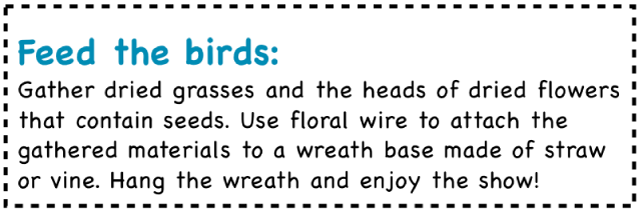
Adicionar uma borda ou traço aos parágrafos
Selecione o texto onde você quer adicionar a borda ou traço.
Toque em
 na barra de ferramentas, toque em “Bordas e Fundo do Parágrafo” e ative “Bordas do Parágrafo”.
na barra de ferramentas, toque em “Bordas e Fundo do Parágrafo” e ative “Bordas do Parágrafo”.Um traço aparece acima de cada parágrafo selecionado.
Siga uma das alternativas abaixo:
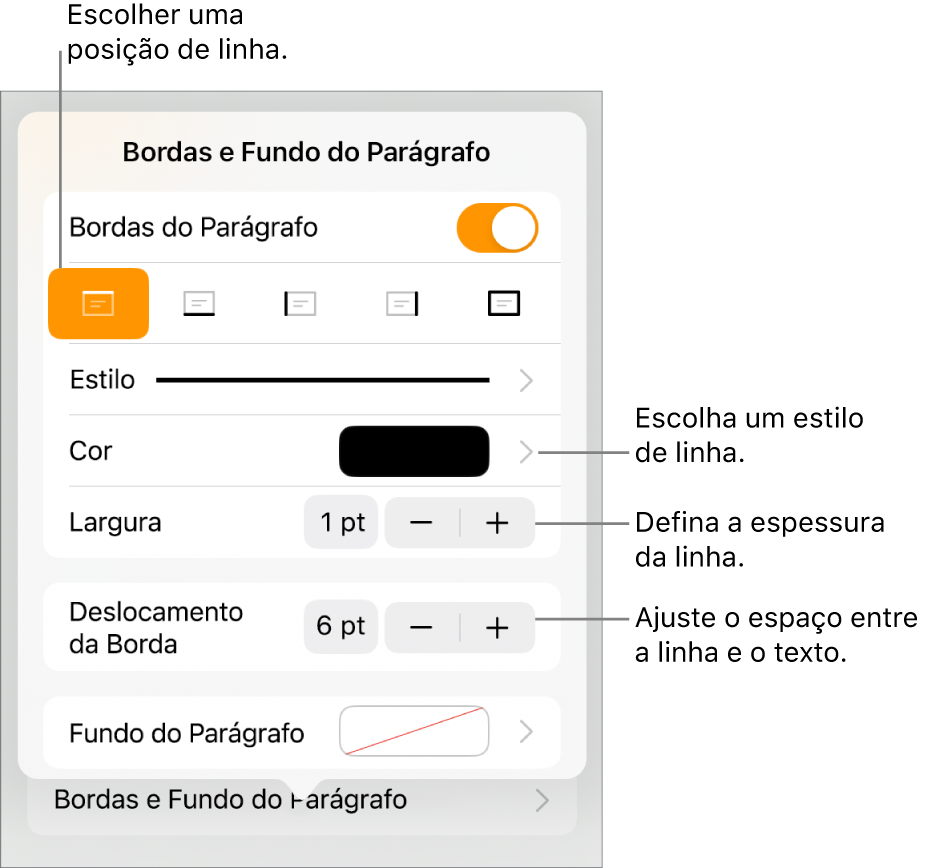
Adicionar uma ou mais linhas: toque em um ou mais botões de posição abaixo do controle “Bordas do Parágrafo”.
Adicionar uma borda completa (com quatro lados): toque no botão de posição mais à direita (com o retângulo em negrito). Para arredondar os cantos, ative Cantos Arredondados (este controle só fica disponível depois que você adiciona a borda completa).
Escolher um estilo da linha diferente: toque em Estilo e faça a seleção.
Escolher uma cor que combina com o modelo: toque em Cor, toque em Padrões, passe o dedo à esquerda ou direita para ver todas as opções e toque em uma cor.
Escolher qualquer cor: toque em Cor, toque em Cor e selecione uma cor.
Escolher uma cor de outro lugar na página: toque em Cor, toque em Cor e passe o dedo à esquerda até a roda de cores. Toque em
 e toque em qualquer cor na página.
e toque em qualquer cor na página.Para pré-visualizar cores, mantenha a cor pressionada na página e arraste pelas outras cores da página. Solte o dedo para selecionar uma cor.
Alterar a espessura da linha: toque em + ou – ao lado de Largura.
Alterar o espaço entre a linha ou borda e o texto: toque em + ou – ao lado de “Deslocamento da Borda”.
Para remover rapidamente a borda ou traço, selecione o texto com a borda ou traço, toque em ![]() , toque em “Bordas e Fundo do Parágrafo” e desative “Bordas do Parágrafo”.
, toque em “Bordas e Fundo do Parágrafo” e desative “Bordas do Parágrafo”.
Você também pode adicionar uma borda em torno de uma página e definir a borda como um objeto de layout de seção, para que apareça em todas as páginas do seu documento. Para saber mais informações, consulte Adicione uma borda em torno de uma página.